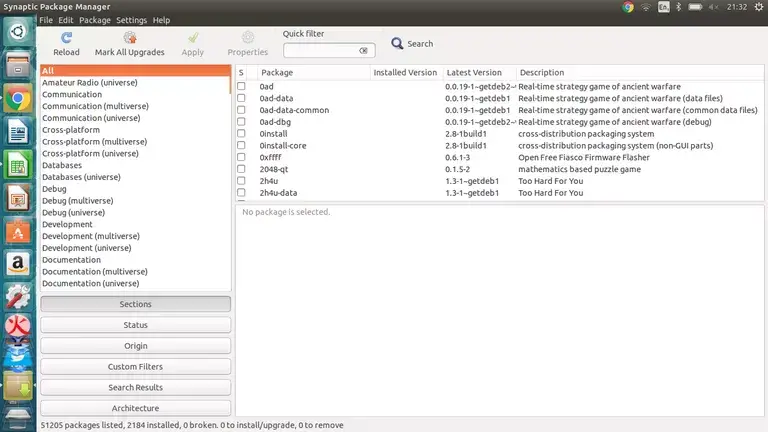
Los usuarios de Ubuntu serán muy conscientes del Centro de Software de Ubuntu y de sus deficiencias. De hecho, a partir de Ubuntu 16.04, el Centro de Software debe ser retirado por completo.
Una gran alternativa al Software Center es el Synaptic Package Manager.
El Synaptic Package Manager tiene muchos beneficios sobre el Centro de software de Ubuntu, como el hecho de que no hay anuncios de software de pago y el hecho de que siempre verá los resultados de todos los repositorios dentro de su sources.list.
Otra ventaja de Synaptic es que es una herramienta común utilizada por muchas otras distribuciones de Linux basadas en Debian. Si se acostumbra a usar Ubuntu, si decide cambiar de distribución más tarde, tendrá una herramienta con la que ya está familiarizado para ayudar en la instalación de otras aplicaciones.
Índice de contenidos
Cómo instalar Synaptic
Si utiliza Ubuntu, puede utilizar el Centro de software para buscar e instalar Synaptic.
Alternativamente, si prefiere usar la línea de comandos o está usando otra distribución basada en Debian, puede abrir una ventana de terminal y escribir lo siguiente:
sudo apt-get install synaptic
La interfaz de usuario
La interfaz de usuario tiene un menú en la parte superior con una barra de herramientas debajo. Hay una lista de categorías en el panel izquierdo y en el panel derecho una lista de aplicaciones dentro de esa categoría.
En la esquina inferior izquierda hay un conjunto de botones y en la esquina inferior derecha un panel para mostrar la descripción de la aplicación seleccionada.
La Barra de Herramientas
La barra de herramientas contiene los siguientes elementos:
- Recargar – El botón «Recargar» recarga la lista de aplicaciones de cada uno de los repositorios mantenidos en su sistema.
- Marcar todas las actualizaciones – Marcar todas las actualizaciones marca todas las aplicaciones que tienen actualizaciones disponibles.
- Aplicar : el botón Aplicar aplica cambios a las aplicaciones marcadas.
- Propiedades : Propiedades proporciona información sobre las aplicaciones seleccionadas.
- Filtro rápido : Quick Filter filtra la lista actual de aplicaciones por una palabra clave seleccionada.
- Buscar – El botón Buscar muestra un cuadro de búsqueda que le permite buscar una aplicación en los repositorios.
El panel izquierdo
Los botones en la parte inferior del panel izquierdo cambian la vista de la lista en la parte superior del panel izquierdo.
Los botones son los siguientes:
- Secciones
- Estado
- Origen
- Filtros personalizados
- Resultados de la búsqueda
- Arquitectura
El botón de secciones muestra una lista de categorías en el panel izquierdo. Las categorías disponibles superan con creces el número de otros gestores de paquetes, como el Centro de Software.
Sin pasar por todas ellas, puede esperar ver categorías como Radioaficionado, Bases de datos, Gráficos, Escritorio GNOME, Escritorio KDE, Correo electrónico, Editores, Fuentes, Multimedia, Redes, Administración de sistemas y Utilidades.
El botón Estado cambia la lista para mostrar las solicitudes por estado. Los status disponibles son los siguientes:
- Instalado
- Instalado (extraíble automáticamente)
- Instalado (local u obsoleto)
- Instalado (manualmente)
- Instalado (actualizable)
- No instalado
- No instalado (configuración residual)
El botón origen muestra una lista de repositorios. Al seleccionar un repositorio se muestra una lista de aplicaciones dentro de ese repositorio en el panel derecho.
El botón de filtros personalizados tiene varias otras categorías, como se indica a continuación:
- Todos
- Roto
- Comunidad mantenida
- Cambios marcados
- Faltan paquetes recomendados
- Paquetes con Debconf
- Filtro de búsqueda
- Actualizable (aguas arriba)
El botón Resultados de búsqueda muestra una lista de resultados de búsqueda en el panel derecho. Sólo aparecerá una categoría en el panel de la izquierda, «todos».
El botón Arquitectura enumera las categorías por arquitectura, de la siguiente manera:
- Todos
- Arco: todos
- Arco: amd64
- Arco: i386
El Panel de Aplicaciones
Al hacer clic en una categoría del panel izquierdo o al buscar una aplicación por palabra clave, aparece una lista de aplicaciones en el panel superior derecho.
El panel de aplicaciones tiene los siguientes encabezados:
- S (para seleccionado)
- Paquete (nombre)
- Versión instalada
- Última versión
- Descripción
Para instalar o actualizar una aplicación, marque la casilla situada junto al nombre de la aplicación.
Haga clic en el botón Aplicar para completar la instalación o actualización.
Por supuesto, puede marcar varias aplicaciones a la vez y pulsar el botón Aplicar cuando haya terminado de hacer las selecciones.
Descripción de la aplicación
Al hacer clic en el nombre de un paquete se muestra una descripción de la aplicación en el panel inferior derecho.
Además de una descripción de la aplicación, también hay botones y enlaces como los siguientes:
- Captura de pantalla
- Registro de cambios
- Visitar la página de inicio
Propiedades
Si hace clic en una aplicación y luego en el botón de propiedades, aparece una nueva ventana con las siguientes pestañas.
- Común
- Dependencias
- Archivos instalados
- Versiones
- Descripción
La pestaña común resalta si la aplicación ya está instalada, muestra el mantenedor de paquetes, la prioridad, el repositorio, el número de versión instalado, la última versión disponible, el tipo de archivo y el tamaño de descarga.
La pestaña de dependencias lista las otras aplicaciones que necesitan ser instaladas para que el paquete seleccionado funcione.
Los archivos instalados muestran los archivos que se instalan como parte de un paquete.
La pestaña de versiones muestra las versiones disponibles del paquete.
La pestaña de descripción muestra la misma información que el panel de descripción de la aplicación.
Buscar
El botón de búsqueda de la barra de herramientas abre una pequeña ventana con un cuadro en el que se introduce una palabra clave para buscar y un menú desplegable para filtrar lo que se está buscando.
La lista desplegable contiene las siguientes opciones:
- Nombre
- Descripción y nombre
- Mantenedor
- Versión
- Dependencias
- Paquetes provistos
Por lo general, buscará por descripción y nombre, que es la opción predeterminada.
Si después de buscar la lista de resultados es demasiado larga, puede utilizar la opción de filtro rápido para filtrar más los resultados de la búsqueda.
El menú
El menú tiene cinco opciones de nivel superior:
- Archivo
- Editar
- Paquete
- Configuración
- Ayuda
El menú Archivo tiene opciones para guardar los cambios marcados en el sistema de archivos.
Esto es útil si ha marcado varios paquetes para la instalación pero no tiene tiempo de instalarlos en este momento.
No querrá perder las selecciones y tendrá que volver a seleccionarlas más tarde. Haga clic en «Archivo» y «Guardar marcas como» e introduzca un nombre de archivo.
Para volver a leer el archivo más tarde, seleccione Archivo y «Leer marcas». Elija el archivo guardado y ábralo.
Hay una opción de generar un script de descarga de paquetes disponible en el menú de archivos. Esto guardará sus aplicaciones marcadas en un script que puede ejecutar desde el terminal sin tener que volver a cargar Synaptic.
El menú Edición básicamente tiene opciones similares a las de la barra de herramientas, como recargar, aplicar y marcar todas las aplicaciones para la actualización. La mejor opción es arreglar los paquetes rotos que intentan hacer exactamente eso.
El menú Paquete tiene opciones para marcar aplicaciones para su instalación, reinstalación, actualización, eliminación y eliminación completa.
También puede bloquear una aplicación en una versión en particular para evitar que se actualice, especialmente si necesita que se eliminen ciertas funciones de las versiones más recientes o si sabe que la versión más reciente tiene un error grave.
El menú Configuración tiene una opción llamada «Repositorios» que abre la pantalla de Software y Actualizaciones donde puede elegir añadir repositorios adicionales.
Por último, el menú Ayuda tiene una guía de ayuda completa que muestra todo lo que falta en esta guía.








